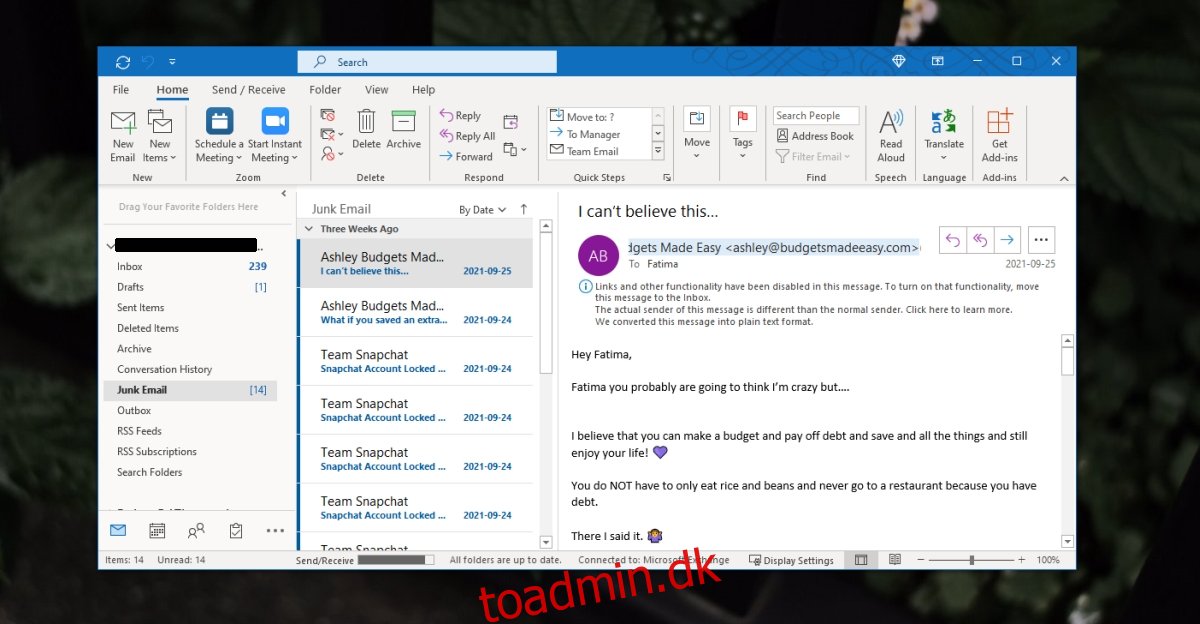E-mail-klienter og -tjenester har indbyggede spamfiltre. Disse filtre er nødvendige, da spam kommer ind regelmæssigt, og det er ikke humant muligt at sortere det hele manuelt. Det er altid bedst at lade filtrene gøre deres arbejde.
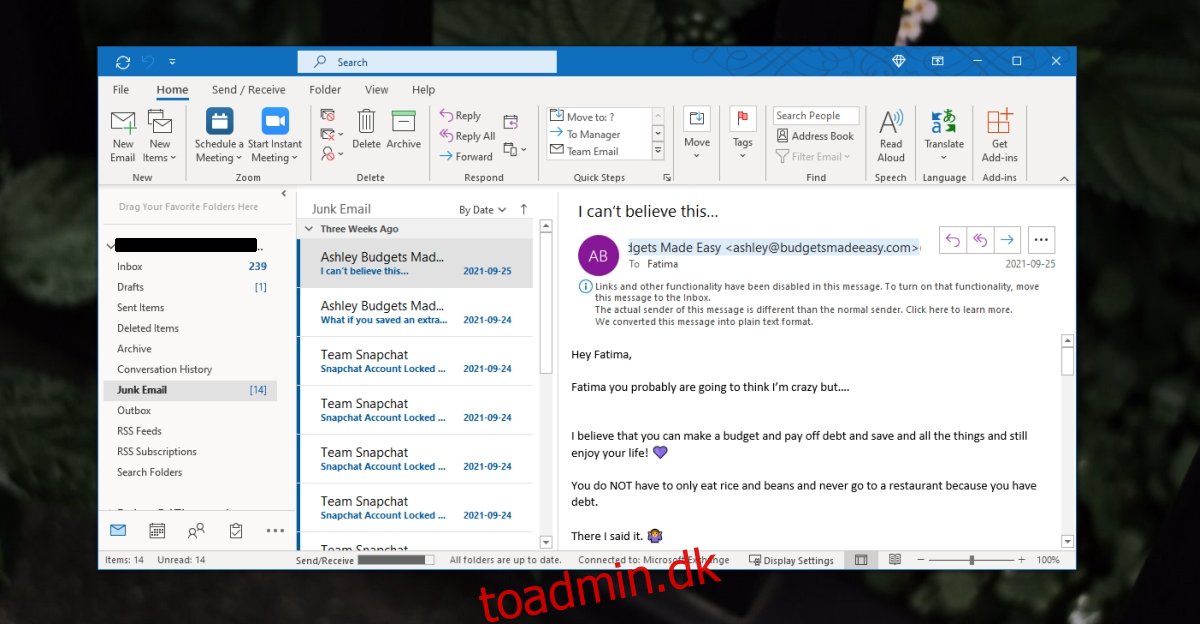
Indholdsfortegnelse
Outlook bliver ved med at sende e-mails til junk eller spam
Outlook har en uønsket mappe, som er det navn, den har givet sin spam-mappe. Det filtrerer beskeder baseret på domænet, det er fra, og baseret på indholdet af beskeden. Filteret er ikke dårligt; du vil finde de fleste af de beskeder, der sendes til enten junk- eller spam-mappen, hører hjemme der. Du vil opdage, at nogle beskeder kommer gennem filtrene og ender i din primære indbakke. Vigtige e-mails kan også af og til sendes til junk- eller spam-mappen. Hvis du har én for mange vigtige e-mails, der går til junk eller spam, så prøv rettelserne nedenfor.
1. Whitelist e-mailen
Hvis Outlook sender en vigtig e-mail til junk- eller spam-mappen, er den første ting, du skal gøre, at hvidliste e-mailadressen. Du kan manuelt markere en besked som ‘ikke spam’ og flytte den til hovedindbakken. Dette vil fortælle Outlook, at afsenderen er sikker, og Outlook vil også lære, at indholdet af meddelelsen ikke er spam. Det vil anvende dette på fremtidige indgående meddelelser.
Åbn Outlook.
Vælg mappen Uønsket i kolonnen til venstre.
Vælg den besked, der ved en fejl er blevet sendt til uønsket mappe.
På fanen Hjem skal du klikke på junk-ikonet og vælge Bloker aldrig afsenderens domæne.
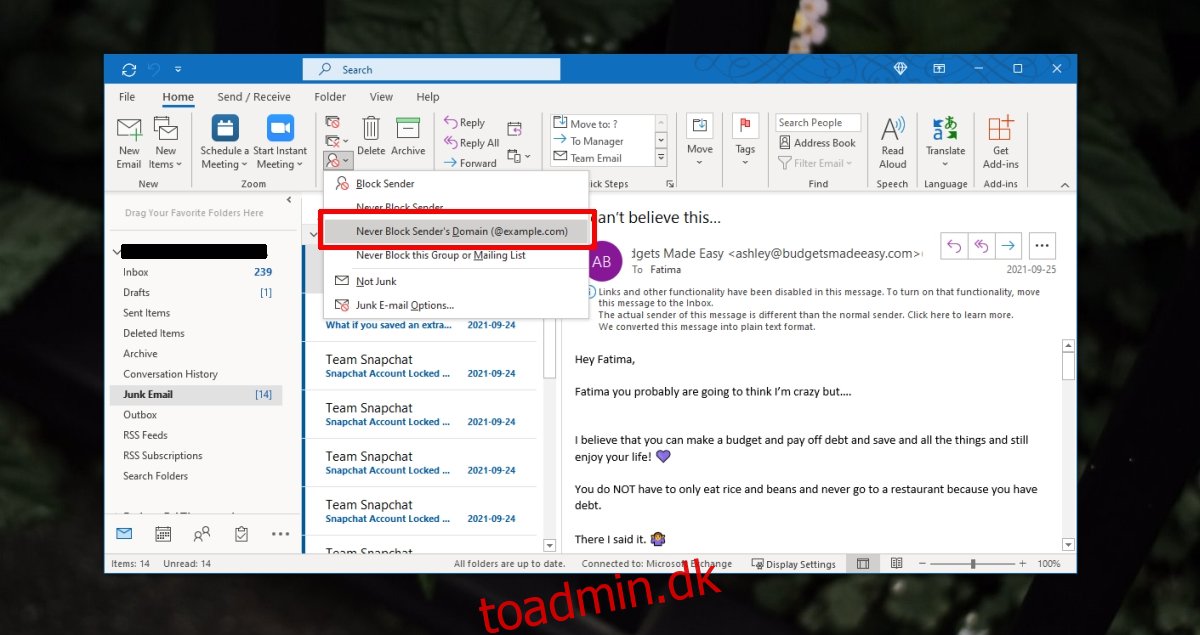
2. Gem e-mail som kontakt
Du kan tilføje en e-mail som en kontakt. Outlook sender ikke e-mails fra en kontakt til uønsket mappe.
Åbn Outlook.
Vælg mappen Uønsket.
Vælg en besked.
Højreklik på afsenderens e-mail.
Vælg Føj til Outlook-kontakter.
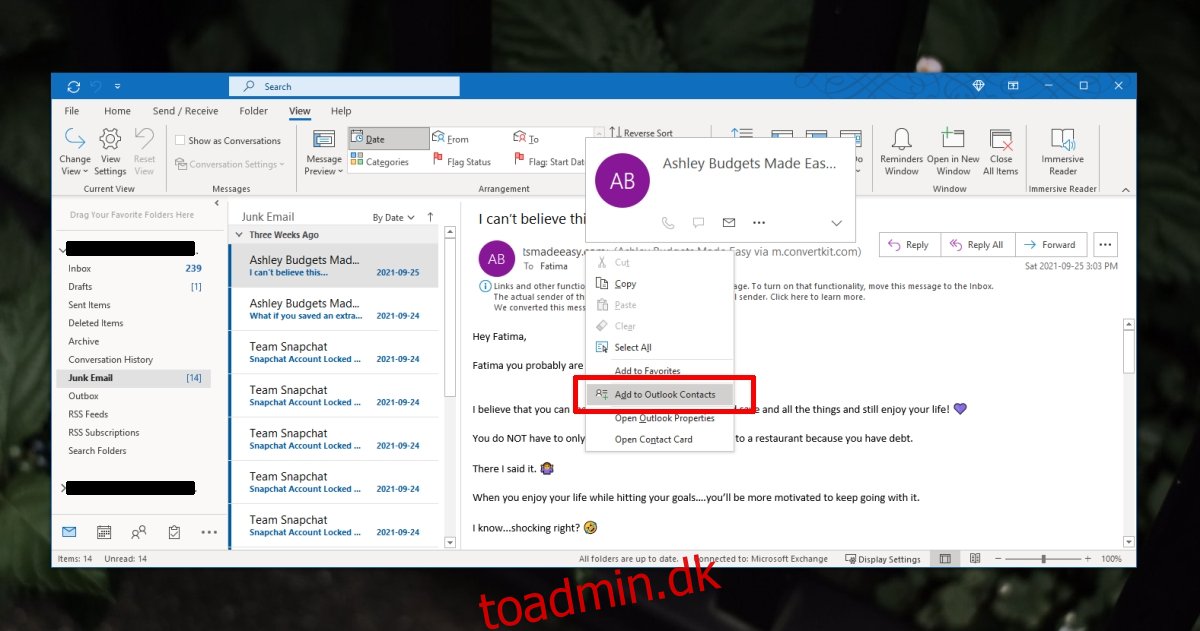
3. Opret en regel for at overskrive junkfilteret
Du kan oprette regler for at forhindre vigtige beskeder i at gå til uønsket mappe. Dette er vejen at gå, hvis du ikke er sikker på, hvilken e-mail/domæne en besked kommer fra, men du har en ide om, hvilket sprog der vil blive brugt, eller du kender et ord, der vil være i emnet eller brødteksten i beskeden.
Åbn Outlook.
Gå til Filer> Regler og advarsler.
Klik på Ny regel.
Vælg Flyt beskeder med bestemte ord i emnet til en mappe.
Klik på Næste.
Klik på Specifikt ord.
Indtast det ord, du vil hvidliste.
Klik på Angivet mappe, og vælg Indbakke.
Klik på Næste og derefter på Næste igen.
Giv reglen et navn.
Fuldfør opsætningen.
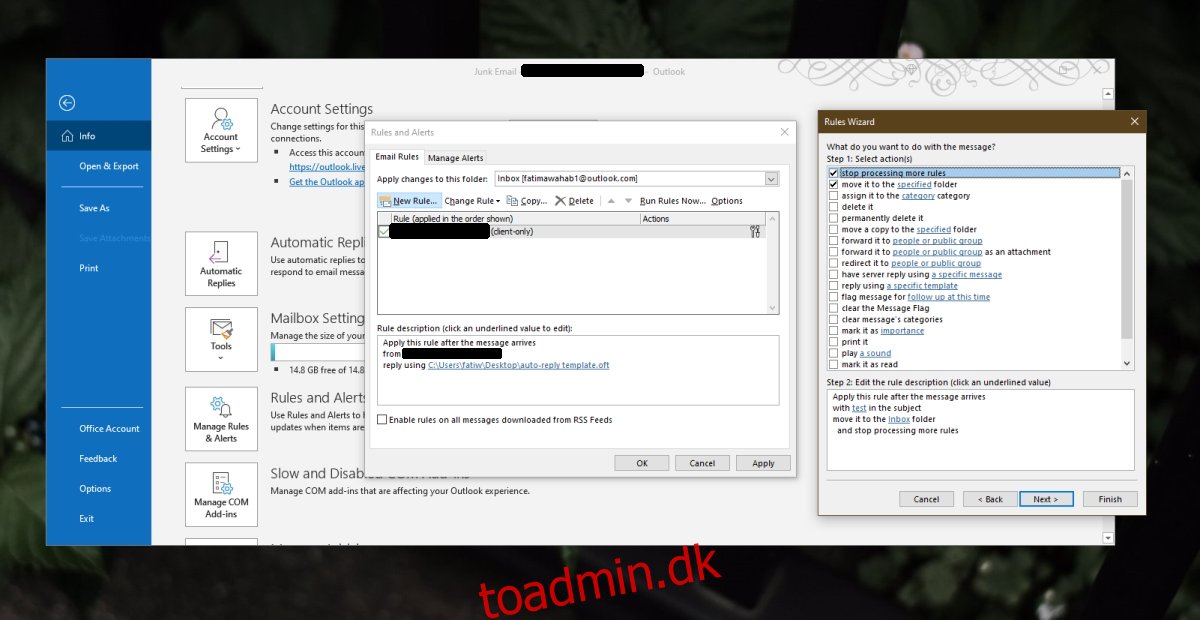
Konklusion
Hvis du har konfigureret en ikke-Microsoft-konto i Outlook, skal du kontrollere junk-/spamfiltrene, som din e-mail-tjeneste har konfigureret. Filtreringen kan anvendes af e-mail-tjenesten, og Outlook synkroniserer den bare til uønsket mappe.